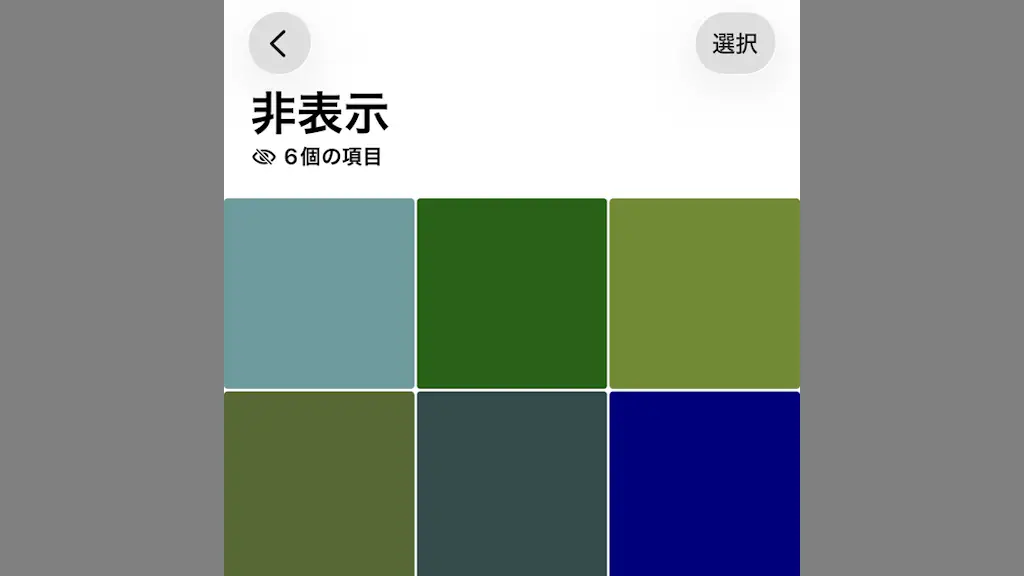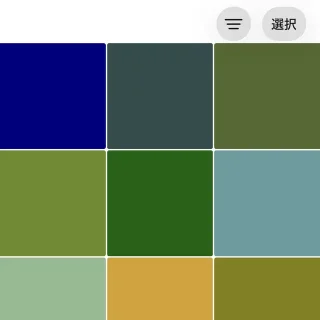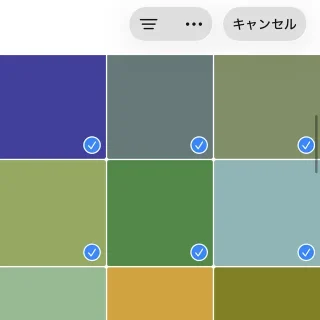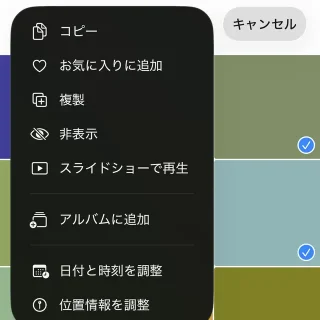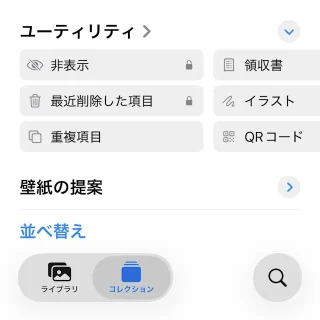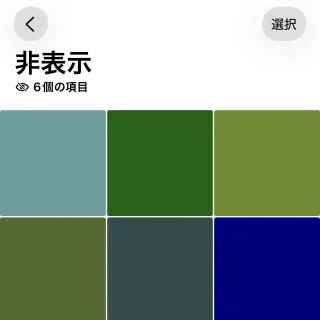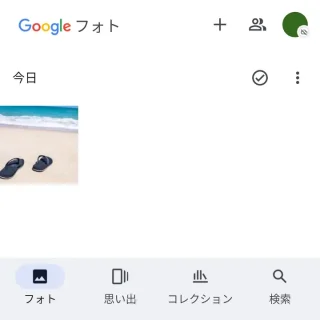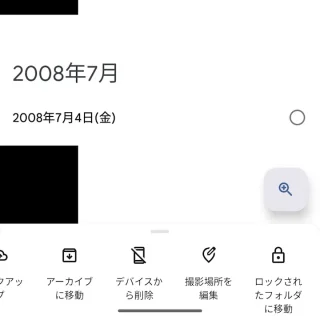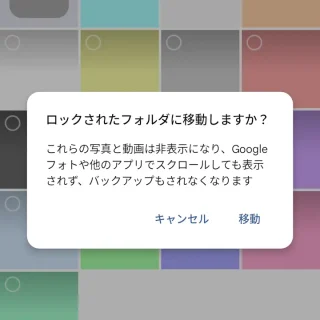iPhoneやAndroidスマートフォンの写真アプリ(フォトアプリ)は、内部ストレージなどに保存されている画像を全て表示するため、見せたい画像があっても躊躇するかもしれません。その場合、人に見られたくない画像は非表示にすると良いでしょう。
使用するアプリ
iPhoneに保存された画像を閲覧するには写真アプリを使いますが、このアプリにはデフォルトで画像を非表示にすると言う機能が搭載されているので、対象の画像を選択したうえで操作するだけです。
Androidスマートフォンに保存された画像を閲覧するアプリは機種によって異なる場合がありますが、Googleが提供するGoogleフォトアプリには画像をロックされたフォルダに移動すると言う機能が搭載されています。
また、.nomediaと言う特殊なファイルをフォルダ内に作成すると、その中に保存した画像を非表示にできます。Googleフォトアプリ以外を使用している場合に良いでしょう。
iPhoneの場合
非表示にする
写真アプリの選択より対象の画像を選択します。
…>非表示より〇枚の写真を非表示をタップします。
表示する
写真アプリのコレクションよりユーティリティ>非表示をタップすると表示されます。
非表示を解除するには、同様に写真を選択した上で…>非表示を解除をタップします。
iPhoneでのやり方は以上です。
Androidの場合
ロックされたフォルダに移動
プリインストールされていなければGoogle PlayよりGoogleフォトをダウンロード&インストールします。
Googleフォトアプリより(対象の画像)を選択し、メニューよりロックされたフォルダに移動をタップします。
ロックされたフォルダに移動しますか?より問題が無ければ移動をタップします。
ロックされたフォルダを開くにはコレクションよりロック中をタップします。
.nomedia
.nomediaファイルは、ファイル名が.nomediaであれば良く内容は無くても問題ありませんが、アプリによっては作成できないのでパソコンなどで作成してから移動&コピーしたほうが簡単です。
また、.nomediaファイルは隠しファイルとして扱われるため、今回は隠しファイルを表示できるFilesアプリを例にします。
Filesアプリの三>設定より非表示のファイルを表示するをオンに切り替えます。
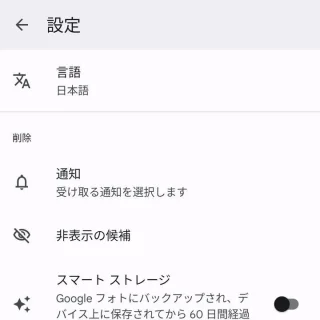
Filesアプリの内部ストレージより(対象フォルダ)に移動します。
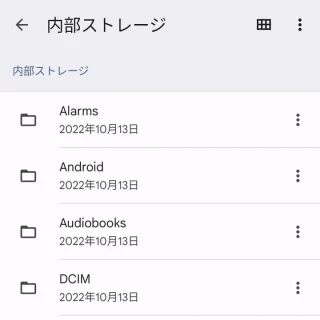
対象フォルダに.nomediaファイルを保存し、非表示にしたいファイルを移動します。
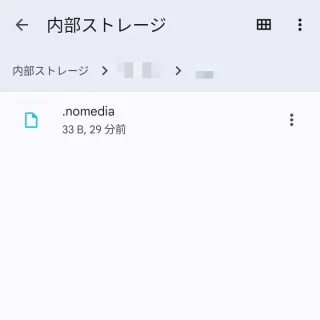
Androidでのやり方は以上です。